
- •1 Обзор современных методов диагностики и лечения панкреатита
- •1.1 Заболевания поджелудочной железы. Описание, причины и классификация заболеваний поджелудочной железы.
- •1.2 Панкреатит
- •1.2.1 Этиология и симптомы панкреатита
- •Острый панкреатит
- •Хронический панкреатит
- •1.2.2 Острый панкреатит
- •1.2.3 Хронический панкреатит
- •1.2.5 Лечение панкреатита
- •1.3 Нейросетевое моделирование систем
- •1.3.1 Основные понятия нейросетевой модели
- •Обучение нейронных сетей
- •Метод Розенблатта
- •Метод Уидроу-Хоффа
- •2 Анализ признаков панкреатита и разработка модели диагностики
- •3.1 Создание программного обеспечения и разработанная структурная схема
- •3.2 Описание информационно-программного обеспечения и основных функциональных блоков
- •4 Организационно-экономическая часть
- •4.1 Оценка целесообразности разработки программного продукта
- •4.2 Выбор и обоснование базовой модели
- •4.3.1 Расчет стоимости основных материалов
- •4.3.3 Расчет текущих расходов и износа оборудования
- •4.3.6 Определение отчислений на социальные нужды
- •4.3.7 Расчет договорной и продажной цены пп
- •4.3.8 Расчет цены потребления
- •4.4.1 Коэффициент цены потребления
- •4.4.2 Техническая прогрессивность нового изделия
- •4.5.6 Расчет относительной экономии капитальных вложений
- •4.5.8 Расчет годового экономического потенциала разработки
- •4.6 Расчет финансово-экономических результатов
- •4.7 Организация продаж программного продукта
- •5.1 Безопасность производственной среды
- •5.1.1 Анализ опасных и вредных факторов
- •5.1.2 Меры защиты от опасных и вредных факторов
- •5.1.2.1 Параметры микроклимата
- •5.1.2.3 Производственное освещение
- •5.1.2.4 Электромагнитное излучение
- •5.1.2.5 Статическое электричество
- •5.1.3 Расчет площади световых проемов при боковом освещении рабочего места врача при работе на эвм
- •5.2 Экологичность проекта
- •5.2.1 Анализ возможных негативных воздействий на врача
- •5.2.2 Мероприятия по защите окружающей среды от действия компьютеров
- •5.3 Чрезвычайные ситуации
- •5.3.1 Оценка возможности возникновения чс и план действий по их ликвидации
- •5.3.2 Пожарная безопасность при работе с компьютером
3.1 Создание программного обеспечения и разработанная структурная схема
Для создания информационно-программного обеспечения системы диагностики панкреатита была использована среда программирования IDE Borland Delphi 7.
Структурная схема, созданной программы с использованием Delphi 7, представленная на рисунке 14. Взаимодействие функциональных блоков программы изображено на рисунке 15.
Созданное программное обеспечение диагностики острого панкреатита удобно в использовании, позволяет добиться повышения эффективности процесса диагностики заболевания панкреатит.
Постановка диагноза осуществляется на основе клинических признаков, результатов лабораторных и ультразвукового исследования.
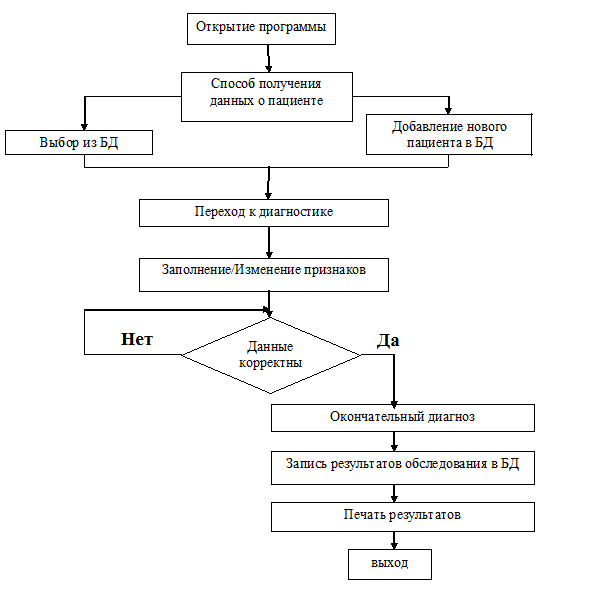
Рисунок 14 – Структурная схема системы диагностики острого панкреатита
3.2 Описание информационно-программного обеспечения и основных функциональных блоков
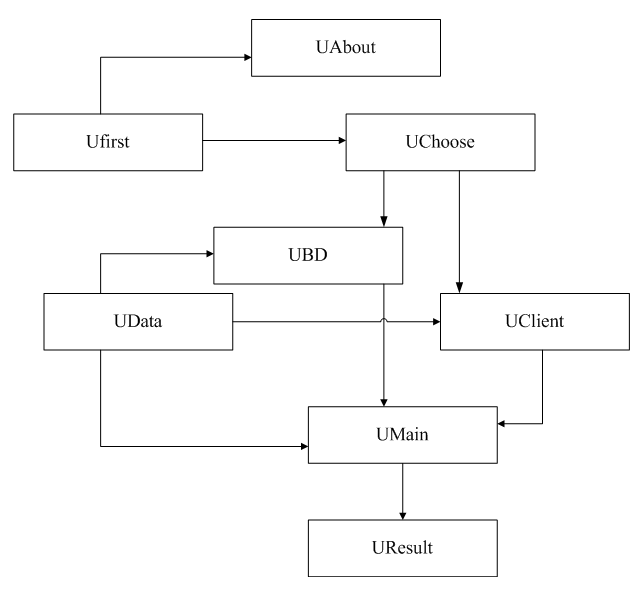
Рисунок 15 – Взаимодействие функциональных блоков
UAbout – модуль «О программе». Выдает информацию о создателях и версии программы.
UBD – модуль, содержащий в себе методы работы с базой данных.
UChoose – модуль, позволяющий пользователю выбирать метод получения информации о пациентах.
UMain – это основной модуль формы. В нем указываются данные пациента, клинические и лабораторные признаки. При нажатии на соответствующую кнопку происходит расчет и вынесение результатов.
UClient - модуль, позволяющий вводить данные о новых пациентах на новой форме.
UData – модуль, который содержит информацию о классах, константах, массивах определенных данных, типах данных, использованных в приложении.
Ufirst – это модуль первоначальной формы.
UResult – модуль, при помощи которого пользователю выводятся конечные данные о пациенте.
При нажатии кнопки «О программе» появляется окно,изображенное на рисунке 16 ,содержащее информацию о разработчиках.
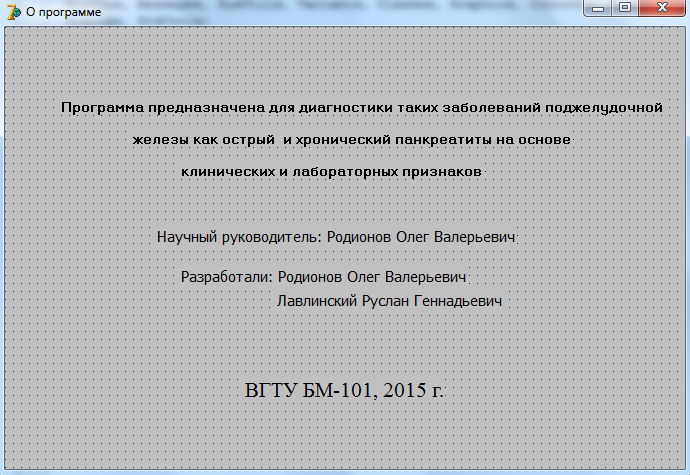
Рисунок 16 – Окно «О программе»
При выборе кнопки «Перейти к диагностики» появляется окно, изображенное на рисунке 17, где предоставляется выбор способа получения пациента.
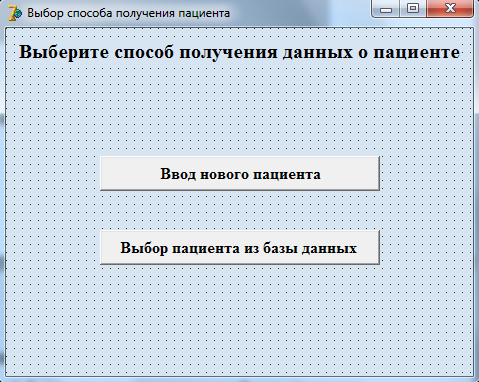
Рисунок 17 – Выбор пациента
При нажатии кнопки «Ввод нового пациента» открывается доступ в новое окно, изображенное на рисунке 18. После введения данных о пациенте производится их сохранение и переход к диагностике.
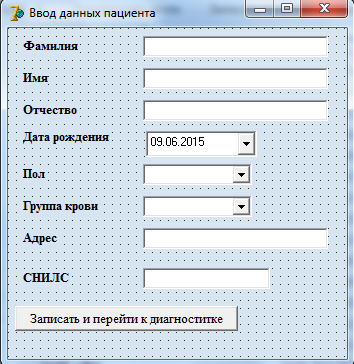
Рисунок 18 – Ввод данных пациента
При нажатии на кнопку «Выбор пациента из базы данных» открывается база, которая содержит данные о пациентах ( рисунок 19).
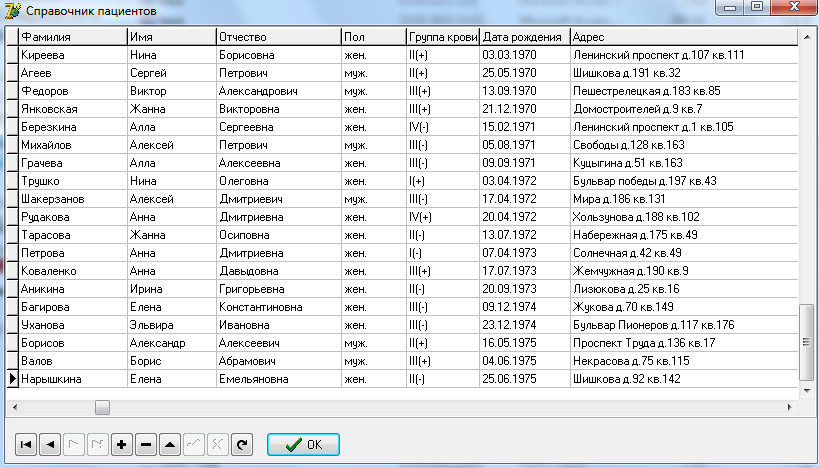
Рисунок 19 – Справочник пациентов
Когда полученные результаты исследования больного занесены в карту, путём нажатия на кнопку «Постановка диагноза», выдается результат. (рисунок 20). После постановки диагноза, при нажатии кнопки «Печать отчета» можно получить все данные о больном в удобной форме и при необходимости распечатать. На рисунках 22-25 представлены диагнозы и перспективный выбор лечения.
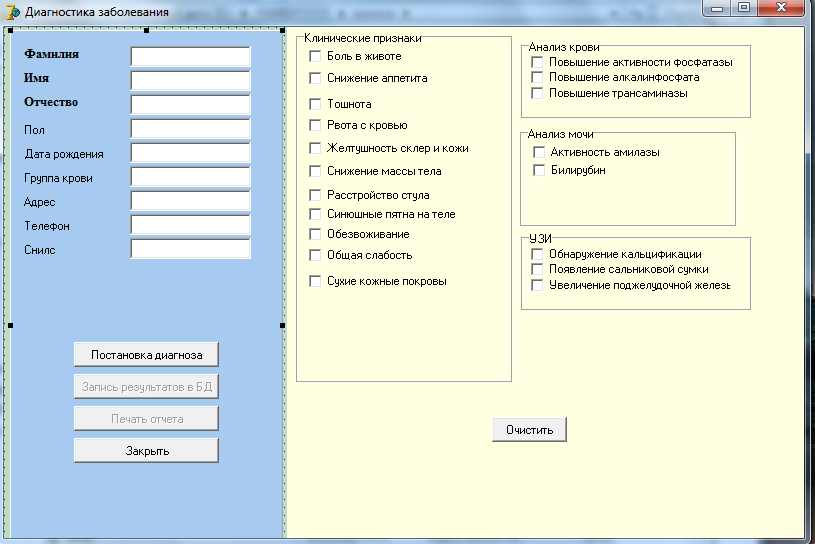
Рисунок 20 – Диагностика заболевания
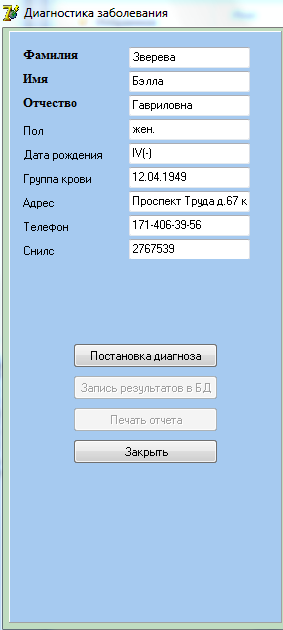
Рисунок 21 – Работа с базой данных
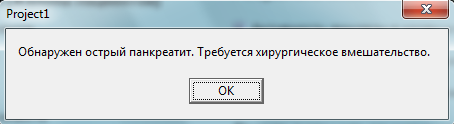
Рисунок 22 – Постановка диагноза
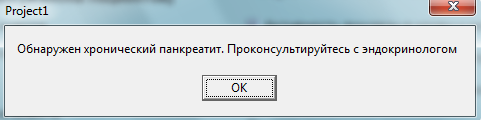
Рисунок 23 – Хронический панкреатит

Рисунок 24 – Консервативное лечение острого панкреатита
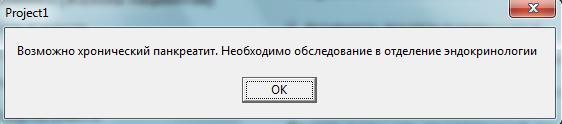
Рисунок 25 – Постановка диагноза хронический панкреатит
При необходимости, нажав на кнопку : «Печать отчета» можно получить результат обследования в удобной форме.
Также, возможен просмотр кратких данных о заболеваниях, которые представлены на рисунке 26 и рисунке 27.
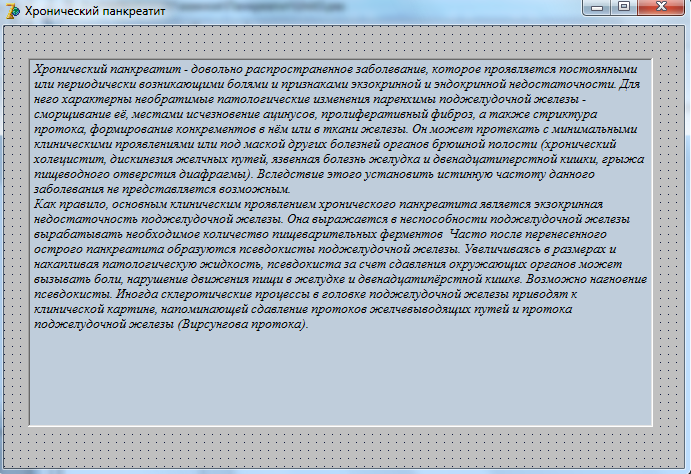
Рисунок 26 – Хронический панкреатит
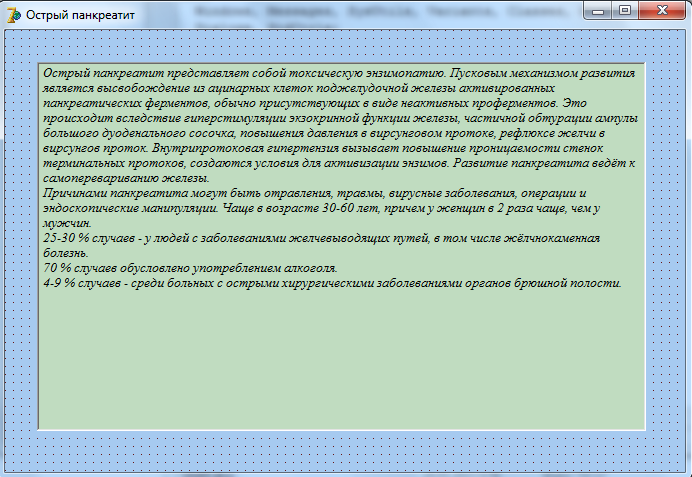
Рисунок 27 – Острый панкреатит
Используя данную программу можно производить диагностику двух форм панкреатита. Постановка диагноза осуществляется на основе клинических признаков, результатов лабораторных и ультразвукового исследования.
